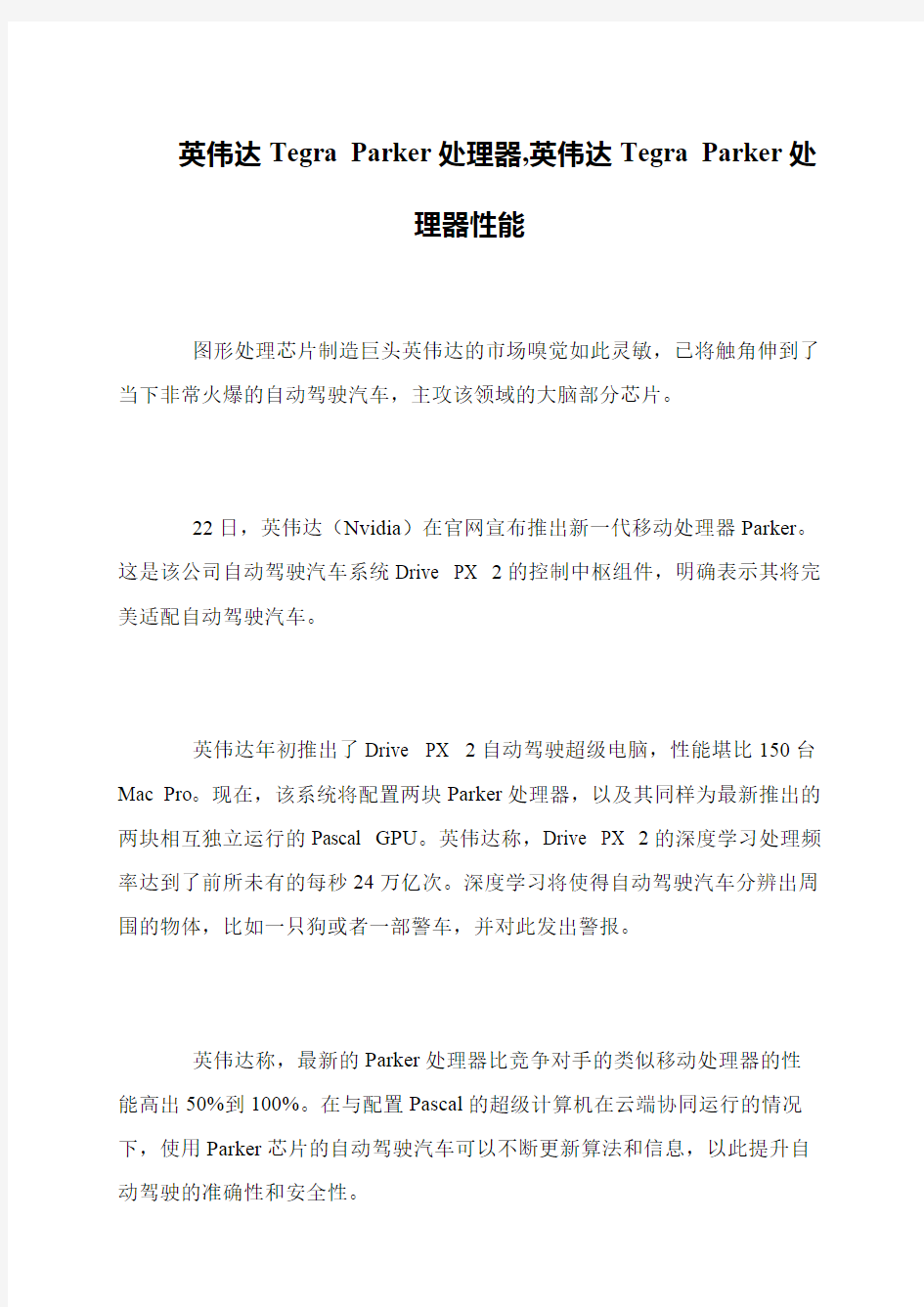
英伟达Tegra Parker处理器,英伟达Tegra Parker处
理器性能
图形处理芯片制造巨头英伟达的市场嗅觉如此灵敏,已将触角伸到了当下非常火爆的自动驾驶汽车,主攻该领域的大脑部分芯片。
?
?
22日,英伟达(Nvidia)在官网宣布推出新一代移动处理器Parker。这是该公司自动驾驶汽车系统Drive PX 2的控制中枢组件,明确表示其将完美适配自动驾驶汽车。
?
?
英伟达年初推出了Drive PX 2自动驾驶超级电脑,性能堪比150台Mac Pro。现在,该系统将配置两块Parker处理器,以及其同样为最新推出的两块相互独立运行的Pascal GPU。英伟达称,Drive PX 2的深度学习处理频率达到了前所未有的每秒24万亿次。深度学习将使得自动驾驶汽车分辨出周围的物体,比如一只狗或者一部警车,并对此发出警报。
?
?
英伟达称,最新的Parker处理器比竞争对手的类似移动处理器的性能高出50%到100%。在与配置Pascal的超级计算机在云端协同运行的情况下,使用Parker芯片的自动驾驶汽车可以不断更新算法和信息,以此提升自动驾驶的准确性和安全性。
“一致性纹理锁”,该选项就选“使用硬件”; “三重缓冲”,该选项在开启垂直同步后有效,一般建议“关”; “各向异性过滤”,该选项对于游戏画质有明显提高,按照自己显卡等级选择倍数,建议低端显卡选4x,中端显卡选8x,高端显卡选16x; “垂直同步”,该选项可以消除图像“横移”,但是对硬件要求很高,一般建议“强行关闭”; “多显示器/混合GPU加速”,该选项只有在使用多个显示设备时有效,一般保持默认“多显示器性能模式”即可; “平滑处理-模式”,该选项是选择是否要在驱动中强行控制游戏反锯齿,若游戏本身有AA选项,则可选择“应用程序控制的”;若希望在驱动中强行设置,则应选“替换任何应用程序设置”; “平滑处理-灰度纠正”,该选项开启后可以让AA效果更佳,性能下降很少,一般建议“开”; “平滑处理-设置”,该选项只有当选择了“替换任何应用程序设置”才能调节,2x、4x、8xQ、16xQ为MS取样,8x、16x为CS取样;其中MS取样性能下降比较大,CS取样在效果和性能上取得平衡点;此选项自己按照显卡性能选择; “平滑处理-透明度”,该选项就是设置透明反锯齿模式,透明反锯齿模式可以实现非边缘AA,效果更佳;多重取样性能较高、画质稍弱,超级取样性能较低、画质较好,请根据对游戏画面要求选择; “强制成为mipmaps”,该选项就选“无”; “扩展限制”,该选项就选“关”; “纹理过滤-各向异性采样优化”,该选项确定是否使用优化算法进行各向异性过滤,选
择“开”可以提高一点点性能、损失一点点画质,选择“关”则可以保证最高画质; “纹理过滤-负LOD偏移”,该选项就选“锁定”; “纹理过滤-质量”,该选项可一步式控制其它“纹理过滤”选项,追求画质一般推荐“高质量”; “纹理过滤-三线性过滤”,该选项效果类似于“各向异性过滤优化”,可按照自己对画面要求进行选择。
NVIDIA独显设置方法 一、操作系统是WINXP 如果装的操作系统是WINXP,装好WINXP后,一定要先装IGD的显卡驱动,再装NVIDIA 的显卡驱动。如果在WINXP下想用ION显卡功能,首先开机按DEL键进入Bios,选BOOT—》INITATE GRAPHIC ADAPTER设为DGPU,再接一个HDMI的显示器,保成退出后,这时会从HDMI的显示器显示,只能HDMI的显示器显示 二、操作系统是WIN7 如果装的操作系统是WIN7,装好WIN7后,一定要先装IGD的显卡驱动,再装NVIDIA 的显卡驱动。如果在WIN7下想用ION显卡功能,有三种方法:1.、首先开机按DEL键进入Bios,选BOOT—》INITATE GRAPHIC ADAPTER设为DGPU,再接一个HDMI的显示器,保成退出后,这时会从HDMI的显示器显示,只能HDMI的显示器显示。2、首先开机按DEL键进入Bios,选BOOT—》INITATE GRAPHIC ADAPTER设为IGD,保成退出后,再接一个HDMI的显示器,这时开机会从LCD显示,等进入WIN7界面时,会自动切换到HDMI显示器上显示。 3、如果只想在LCD屏上使用独显功能,设置如下 在桌面上点右键,选NVIDIA控制面板回车
点管理3D设置 点程序设置,把想要用独显运行的程序,通过选项自定认的程序选项,把主程序增加进来,就可以实现NVIDIA Optimus技术,在集显和独显之间切换。如果要实现所有的程序都 用独显卡,就点全局设置,
首选图形处理器设为高性能NVIDIA处理器
支持的播放软件 我们强烈建议用射手播放器,他的效果是最好的。射手播放器在设置面板上把下面的显示硬件(GPU)加速勾选上
下面就是3D设置里面的了 首先是“3D设置”下的“通过预览调整图像设置” 图2-1 三个选项在NV里说的很明白~选第一个就是面板不管了= =!第二个的话就是采用“管理3D设置”中的设置(建议选取该选项),第三个是NV综合给了3个已经设定好的配置:性能可以提高帧数,但抗锯齿能力会有一定下降;质量可以使画面更
为平滑,但是帧数会有一定的下降;平衡~这个就不说了- -他们的设置见图2-2 图2-2 然后是“管理3D设置”
图2-3 这里有“全局设置”和“程序设置”,首选处理器可以设置使用独显(高性能NVIDIA处理器)、核显(集成图形)或者自动选择。全局设置就是对所有,程序设置就是对单个程序= = 不过事实上全局设置不一定可以让所有的程序都按照其设置运行,比较经典的例子就是很久前~大家都纠结为什么设置了全局高性能鲁大师的游戏性能跑分依然那么低,其实就是鲁大师依然在使用核显。 程序设置可以解决上面的情况,但是需要选择正确的程序。我当时玩刺客信条硬盘版时单独设置了独显运行,结果还是用的核显,纠结了半天发现设置错应用程序了,
两个应用程序的关系就类似于War3冰封王座游戏中“Frozen Throne.exe”和“war3.exe”之间的区别(尽管这两个貌似并不存在这样的问题),修改程序指向后问题解决。没记错的话前段时间的仙剑5似乎就出现了该问题,设置全局高性能可以解决,或者你能找到正确的程序。 以上的两种问题基本上很少能见到,仅对极个别游戏会出现,大多数情况下见不到这样的问题。 设置中的一些有用内容: 三重缓冲: 在垂直同步开启的情况下该选项才有效,关闭时为双重缓冲。如果开启的话可以提高游戏性能(也就是流畅度、帧数)不过Fraps这样的软件无法显示正确的帧数。如果开启垂直同步,建议开启三重缓冲。不过540M的话~建议直接关掉垂直同步, 咱们显卡的水平还不够高。 各向异性过滤: 这个有2X、4X、8X和16X,数值越高一般画质越好,但是帧数会有所下降,对于540M 玩大多数大型3D游戏而言,如果对画质没有什么大要求且帧数较低的话,建议选择4X或2X,选择应用程序控制的话,游戏中可以设置,否则就按照NV的设置,游戏里调整无效。 垂直同步: 对于某些画面高速变化游戏,如果帧数如果高于显示器刷新率(咱们4750的刷新率是60Hz,大多数显示器也都是这个频率),在游戏时则有可能会产生画面“撕裂”,这种情况下,开启垂直同步,使游戏的帧数与显示器一致(实际为“不大于”),从而可以解决这个问题。不过游戏性能会有一定影响,即帧数下降。这个对显卡性能有一定要求,显卡NB了可以开开。 540M建议关闭,首先是因为这种画面高速变化的游戏场景下,用540M上一般不能达到60帧以上;其实是流畅度会下降,极端性况下,某些游戏的帧数可能降为之前 的一半到30帧左右,也影响效果。所以如果没有出现画面“撕裂”现象的话,果断关了吧= = 平滑处理-模式: 这个看游戏里面有没有平滑处理的选项啦,没有的话可以用NV的来设置,即选择“置换任何应用程序设置”,有的话可以选择应用程序设置从而在游戏中设置(当然也可以选择在NV中设置),当然也可以关闭,关闭的话下面3个也就木有用了。 平滑处理-灰度纠正: 这个对OpenGL程序中3D图像才有效,可以提高画质质量,当然流畅度会有一定程度的下降,可以关掉。
打开NVIDIA显卡驱动的控制面板,右键单击桌面,选择NVIDIA控制面板。进入3D设置的“管理3D设置”,在全局设置“可以看到3D性能控制选项。 “三重缓冲”,该选项在开启垂直同步后有效,一般建议“关”; “各向异性过滤”,该选项对于游戏画质有明显提高,按照自己显卡等级选择倍数,建议低端显卡选4x,中端显卡选8x,高端显卡选16x。 “垂直同步”,是指显卡为了保持与显示器之间的刷新频率平衡,而将游戏刷新频率上限锁定在与显示器相同的刷新频率,如果屏幕刷新频率是60hz的话,游戏画面速度将受60帧/秒限制,建议“强行关闭”。 “多显示器/混合GPU加速”,该选项只有在使用多个显示设备时有效,一般保持默认“多显示器性能模式”即可。 “平滑处理-模式”,该选项是选择是否要在驱动中强行控制游戏反锯齿,若游戏本身有AA选项,则可选择 “应用程序控制的”;若希望在驱动中强行设置,则应选“替换任何应用程序设置”。 平滑处理-灰度纠正”,该选项开启后可以让AA效果更佳,性能下降很少,一般建议“开”。 “平滑处理-设置”,该选项只有当选择了“替换任何应用程序设置”才能调节,2x、4x、8xQ、16xQ为MS取样,8x、16x为CS取样;其中MS取样性能下降比较大,CS取样在效果和性能上取得平衡点;此选项自己按照显卡性能选择;默认“无”。
“平滑处理-透明度”,该选项就是设置透明抗锯齿模式,透明抗锯齿模式可以实现非边缘AA,抗锯齿效果更佳;多重取样性能较高、画质稍弱,超级取样性能较低、画质较好,请根据对游戏画面要求选择;默认“关”。 “最大预渲染帧数”,该选项就是画面刷新的速度,数字越大就越顺畅,越小就越卡。“预先渲染的最大帧”是用于垂直刷新同步模式被关闭后,在显卡处理游戏画面前,所需要准备的帧数目。所以理论上越高越流畅,这个流畅只是指动作连贯而不是帧数高,但是设置太高会造成输入延迟和可能造成慢动作等问题。如:造成显示和键盘或手柄的输入控制不同步。如果是FPS玩家,建议设置为1。如果是普通用户,建议默认值3。 “纹理过滤-三线性优化”,该选项效果类似于“各向异性过滤优化”,可按照自己对画面要求进行选择。三线性是使用NVIDIA专用的三线性过滤优化算法,其实就是使用自动算法,在适当的地方采用更低的过滤方式来提高性能。所以这项打开时会降低画面质量,提高游戏速度。考虑到使用这项时降低的画面质量几乎是可以忽略不计的。建议开启。 “纹理过滤-负LOD偏移”,该选项就是应用程序有时会使用负 LOD 偏移以锐化纹理过滤。这样做会锐化静态图象,但在动作场面中会造成失真。各向异性过滤既能够提供纹理锐化,又不会造成讨厌的失真,因此当启用各向异性过滤来获得更好的图象质量时,最好锁定 LOD 偏移(将负LOD 偏移状态滑块移至锁定值。)否则默认设置为允许。如果你开了异性过滤后也觉得还是有点闪的话,建议该选项就选“锁定”。 “纹理过滤-各向异性采样优化”,该选项确定是否使用优化算法进行各向异性过滤,选择“开”可以提高一点点性能、损失一点点画质,选择“关”则可以保证最高画质。 “纹理过滤-质量”,该选项可一步式控制其它“纹理过滤”选项,追求画质推荐“高质量”;一般默认“质量”即可,较低端的显卡可以选择“高性能”,提升性能。 “线程优化”该项默认“自动”即可。
英伟达nvidia显卡quadro nvs 3100m参数表以及性能介绍 2010-02-03 15:49:05 采用nvidia(英伟达)cuda技术的nvidia(英伟达)nvs gpu(图形处理器)可最多搭载48个处理器核心,其大规模计算性能可以加速视频和图片编辑、分析以及地理影像处理,其速度比主流cpu最高提升10倍1 nvidia quadro nvs架构如今扩展至商用笔记型计算机市场。结合领先业界的硬件与软件,开发出一套完整的解决方案,nvidia quadro nvs笔记型计算机解决方案提供符合现今专业人士要求的可靠度、稳定度、易用性,并通过各种商业应用软件的兼容性测试。不论您身处在办公室或外出,都能透过搭载nvidia quadro nvs 110m的笔记型计算机,随时随地执行各种商务应用。 gpu技术规格: cuada核心 16 cuda并行处理器核心 72 显存技术规格: 显存总容量最大512mmb 显存位宽 64-bit 核心频率 (mhz) 1470 支持的特性: directcomputer 支持 opengl 支持 directx 10 支持 h.264、vc1、mpeg2 视频解码器支持 nview显示器管理软件支持 hdmi 7.1 声道高清音频支持 purevideo高清1080p 支持 支持hdmi 1.3 最大1920x1080 支持pci express 2.0 支持 支持vga 模拟显示器最大 2048x1536 支持displayport 多显示器模式最大2560x1600 hdcp 内容保护支持 全规格蓝光解码支持 - 使视频格式转换软件的速度实现最高达10倍的提升,例如elemental公司出品的badaboom软件、pegasys公司出品的tmpgenc 4.0软件。另外,利用muvee reveal将影集打造成幻灯片电影,还可以利用motiondsp公司出品的vreveal软件自动提升视频片段的清晰度。 - 利用cyberlink mediashow5 提高面部标签添加和幻灯片输出的速度 - 提高数据分析、数字分析、算法开发、图像处理和数据可视化领域主流应用程序和库的速度。 - 提高digitalglobe等地图绘制、房地产、城市规划、执法、灾难管理和个人导航领域主流高分辨率卫星图像处理软件的速度。
NVIDIA显卡参数大全 作者:jrrww 注: 1. 本表包含了NVIDIA从发展初期至现在所能查询到的全部产品型号和主要参数,包括移动版产品; 2. 本表只列出民用显卡的参数,由于专业显卡的应用面和市场份额极小,因此未收录进本表; 3. 表中所有参数均为NVIDIA官方公版参数,与显卡厂商自行生产的显卡参数可能会有较大的不同,主要体现在频率及功耗上; 4. 以绿色字体标注的型号代表移动版显卡,用于笔记本或其他移动图形设备中; 5. 以红色字体标注的型号代表曾经出现在NVIDIA产品计划中,但最终由于各种原因取消生产计划或未能上市的产品; 6. 由于涉及的显卡型号众多,参数纷繁复杂,加之很多产品年代久远,资料匮乏,因此并不能保证参数的绝对准确以及未遗漏部分型号; 7. 流处理器为统一渲染架构的显卡才有的概念,早期的显卡采用了顶点和像素分离处理的方式(流处理器将它们二者的工作统一),所以早期的显卡并没有流处理器的概念,为了节约版面,仍然将顶点和像素处理单元归入流处理器一栏,但分开标明,其中V代表顶点单元,P代表像素单元,凡该栏只有数字的均为流处理器数量; 8. 本表按产品的系列、数字和字母型号顺序进行排列,未按产品性能进行排列。 显示芯片型号核心代号制造工艺晶体管流处理器光栅单元纹理单元核心频率流处理器频率显存等效频率显存位宽Direct X 标配显存参考功耗接口类型发布日期 Riva 128NV3μm350万未知——未知—未知未知未知2/4 MB PCI/AGP1997第3季度Riva 128NV3μm350万未知——未知—未知未知未知4/8 MB PCI/AGP1998第2季度Riva TNT NV4μm700万未知——未知—未知未知12 MB PCI/AGP1998第3季度Riva TNT2NV5μm1500万2P——未知—未知未知32 MB PCI/AGP1999第1季度Riva TNT2 Vanta NV5μm1500万2P——未知—未知未知32 MB PCI/AGP1999第1季度
黄仁勋与英伟达(NVIDIA) 在美国硅谷,曾经有不少华人书写过辉煌的历史,例如王安、王嘉廉、杨致远等,如今他们大多退出一线舞台。有一位足以比肩前面三人的华人企业家,至今仍活跃在硅谷,并不断创造奇迹,却长期游离在人们的视线之外,他就是NVIDIA创始人黄仁勋。 (一)艰苦的求学阶段 黄仁勋于1963年2月17在台湾台北出生,父亲是一位化工工程师,母亲是一名教员。 黄仁勋和哥哥后来被送往美国,在肯塔基州一间环境比较凶险的寄宿制基督教学校就读。那段岁月锻炼了黄仁勋的领导力与适应力,因为他不仅能与大他7岁的、浑身刀疤的室友和睦相处,还能教他怎样读书。而他自己经常在学校要求所有人做礼拜的时间,躲到衣橱里,等大家都走后独自看书。 为了谋生,哥哥在附近一家烟草农场干活,黄仁勋放学后负责清扫男生宿舍,包括厕所。由于经济困难,两个孩子想念父母时,只能把想说的话录成带子,寄回家中。这样的日子持续两年。 黄仁勋后来说,这两年他上了危险的一课,自己不仅没有变坏,而且学会了独立、适应与坚强。 16岁那年,他通过高中联考,进入俄勒冈州立大学,主修电机工程。在俄勒冈州立大学,他不但收获了专业知识,还赢得了爱情。1983年,黄仁勋20岁,就“大言不惭”地对工程实验室的伙伴,同时也是他的第一位女朋友Lori许诺,自己会在30岁的时候拥有一家自己的公司。黄仁勋的真心与壮志打动了对方,五年后他们结婚了。 (二)早期工作的积淀 1983年大学毕业后,黄仁勋怀揣梦想,直奔硅谷。他踏入硅谷的第一步是加盟AMD公司并成为一名芯片设计师,周围一堆博士,他倍感压力,于是利用业余时间到斯坦福大学深造,并取得硕士学位。这为他后来创办NVIDIA打下了最初的技术基础。而AMD也正是在这个时候培养了未来最大的竞争对手。 两年之后(1985年),他跳槽到LSILogic。这也是一家芯片公司,但比较倾向于芯片的图形处理。他在设计部门呆了两年后就要求调到销售部门,并最终成为集成芯片部门的总经理。对于这一转变,黄仁勋说:“从工程部转到销售部,这是我曾经做出的最佳职业选择,我逐渐学会了产品的设计开发如何与市场结合。因为我意识到,消费者并不关心你从哪家商学院毕业,他们只关心一件事,你的产品对他有什么好处。”
WIN7显卡驱动安装方法 Win7 32位系统显卡驱动安装时,要先安装VGA驱动(Intel 集显驱动),然后再安装独显驱动Win732_259[1].51 NVIDIA独显设置方法 一、操作系统是WINXP 如果装的操作系统是WINXP,装好WINXP后,一定要先装IGD的显卡驱动,再装NVIDIA 的显卡驱动。如果在WINXP下想用ION显卡功能,首先开机按DEL键进入Bios,选BOOT—》INITATE GRAPHIC ADAPTER设为DGPU,再接一个HDMI的显示器,保成退出后,这时会从HDMI的显示器显示,只能HDMI的显示器显示 二、操作系统是WIN7 如果装的操作系统是WIN7,装好WIN7后,一定要先装IGD的显卡驱动,再装NVIDIA 的显卡驱动。如果在WIN7下想用ION显卡功能,有三种方法:1.、首先开机按DEL键进入Bios,选BOOT—》INITATE GRAPHIC ADAPTER设为DGPU,再接一个HDMI的显示器,保成退出后,这时会从HDMI的显示器显示,只能HDMI的显示器显示。2、首先开机按DEL键进入Bios,选BOOT—》INITATE GRAPHIC ADAPTER设为IGD,保成退出后,再接一个HDMI的显示器,这时开机会从LCD显示,等进入WIN7界面时,会自动切换到HDMI显示器上显示。 3、如果只想在LCD屏上使用独显功能,设置如下 在桌面上点右键,选NVIDIA控制面板回车
点管理3D设置 点程序设置,把想要用独显运行的程序,通过选项自定认的程序选项,把主程序增加进来,就可以实现NVIDIA Optimus技术,在集显和独显之间切换。如果要实现所有的程序都 用独显卡,就点全局设置,
NVIDIA 2010年度显卡大回顾 来源:天极网硬件频道 作者:小菜一碟 责任编辑:林锦伟 发表时间:2011-02-09 09:00 DX11后来居上NVIDIA2010显卡型号大回顾 回顾2010年,显卡市场结束了DX11时代AMD HD5000系列大半年来一方独唱的格局,NVIDIA蓄力已久的新架构“费米”震撼登场,随着而来的GeForce 400系列显卡逐个登台,上演了一场强势的逆袭之战。 在过去的一年,不管是AMD的多屏Eyefinity技术,还是NVIDIA的PhysX 物理加速;都让玩家们体验到了新技术带来的视觉冲击,同时也得到了更好的游戏体验。但是想体验新的显卡技术,就必须购买两大公司新推出的新型号显卡,那么在过去的2010年,做为显卡市场两大巨头之一的NVIDIA(英伟达)给我们带来了那一些新的产品呢?我们现在就来盘点一下过去一年的NVIDIA显卡首测,跟大家一起回顾绿营的各个战将: :颠覆传统NVIDIA DX11卡皇GTX480权威首测 第一代“费米”的降临 的降临:
费米中高端新主力费米中高端新主力::中高端新霸Geforce GTX465国内同步首测
:千元价位重磅炸弹GTX460显卡全球首测千元级奇兵突围: NVIDIA千元级奇兵突围
千元以下市场的拼杀部队千元以下市场的拼杀部队::千元以下卡皇登场 GTS450显卡全球同步首测
:新生代入门级DX11显卡GeForce GT430首测 新宠: NVIDIA入门级DX11新宠
:继往开来真DX11新作GTX580显卡全球首测二代惊艳高端市场: “费米”二代惊艳高端市场
英伟达篇 应届生论坛英伟达版: https://www.doczj.com/doc/6d10774662.html,/forum-186-1.html 应届生求职大礼包2015版-其他行业及知名企业资料下载区:https://www.doczj.com/doc/6d10774662.html,/forum-436-1.html 应届生求职招聘论坛(推荐): https://www.doczj.com/doc/6d10774662.html,
目录 第一章英伟达简介 (3) 1.1 英伟达概况 (3) 1.2 英伟达的品牌 (3) 1.3 英伟达的产品 (4) 1.4 英伟达发展历程 (5) 1.5 英伟达的未来展望 (11) 第二章英伟达笔试资料 (19) 2.1北京2013 physical ASIC 笔试题 (19) 2.2英伟达上海physics design笔试题 (20) 2.3英伟达笔经(Notebook Engineer) (20) 2.4 元件采购笔试 (21) 2.5(济南)ASIC笔试 (22) 2.6VLSI physical design 笔经 (24) 2.7 上海英伟达笔试题分享 (24) 2.8 INVIDIA 笔试advance product software engineer (25) 2.9 天津rf笔试 (25) 2.10 英伟达Process engineer笔试题目(天津) (26) 2.11 英伟达校园招聘笔试题 (27) 2.12supplier quality engineer笔经 (27) 第三章英伟达面试资料 (28) 3.1 英伟达面试 (28) 3.2 NVIDIA Circuit Design engineer面经 (28) 3.3 英伟达面试 (30) 3.4 英伟达Graphics Architect面经 (31) 3.5 英伟达求职全经历 (31) 3.6 英伟达面试体会 (33) 3.7 英伟达漫漫求职路 (33) 3.8 英伟达成功求职全纪录 (36) 3.9 英伟达上海公司笔经面经 (37) 3.10 英伟达上海面试记 (38) 第四章英伟达综合求职经验 (39) 4.1 automation engineer笔经+面经 (39) 4.2 我的漫漫求职路之NVIDIA篇 (40) 4.3 找工作面经之nVidia (42) 附录:更多求职精华资料推荐 (45)
********************************************* 第一等级 高端顶级显卡High End 显卡 - 这些显卡,像9800M GT,相对于对应的台式机显卡,有一个相似的核心,但是频率较低而且减少了流处理器数量。当前的游戏像Age of Conan, Race Driver Grid, Call of Duty 4, Mass Effect, 或 Gothic 3可以在高特效很流畅的运行(Crysis要在中等至高细节)。 ********************************************* ? NVIDIA GeForce GTX 280M SLI 相对性能~ -% 两张GeForce GTX 280M 显卡SLI技术相结合,较单个GTX 280M 有大约0-40% 的性能提升。由于SLI技术相结合,就会有稍微卡顿的问题(原文:Because of the SLI combination, there can be the problem of micro stuttering)。 585 MHz, 256 - 流处理器, DX10 | 显存频率950 MHz, 256 Bit ---------------------------------------------------------------------- ? ATI Mobility Radeon HD 4870 X2 相对性能~ 100% 两张Mobility Radeon HD 4870在Crossfire模式下(与SLI相似)。比单卡多一倍的耗电量但是性能只有约0-50%的性能提升(取决于游戏的支持,驱动程序和设置)。 550 MHz, 1600 - 流处理器, DX10.1 | 显存频率888 MHz, 256 Bit ---------------------------------------------------------------------- ? NVIDIA GeForce 9800M GTX SLI 相对性能~ 78% 两块9800M GTX 组建的 SLI系统。在游戏和理论测试(跑分)比单卡性能提升约0-40% 。正如所有的SLI连接一样,9800M GTX SLI 也有在低帧率下卡顿的问题。SLI模式耗电巨大。 500 MHz, 224 - 流处理器, DX10 | 显存频率800 MHz, 256 Bit ---------------------------------------------------------------------- ? NVIDIA GeForce GTX 280M 相对性能~ 85% GeForce GTX 280M is 基于G92b 核心 ( PS:马甲现身),有完整的128流处理器,和台式机9800 GTX+相当(与台式机GTX280完全不同)。由于更多的流处理器和更高的频率,它会比9800M GTX快。 585 MHz, 128 - 流处理器, DX10 | 显存频率950 MHz, 256 Bit
nVIDIA显卡命名规则 2009-12-4 作者: 佚名来源: 互联网 关键字: NVIDIA 显卡命名规则NVIDIA显卡命名规则 nVIDIA喜欢采用有规律的命名方式,对相同核心的不同型号显卡,以不同的命名规则区分开,以方便消费群体识别好显卡之间的级别,下面我们就说说nVIDIA常见的命名规律。 nVIDIA各代显卡都遵循了由高至低命名规则 GTX > GTS > GT > GS GTX:一般可以理解为GT eXtreme,代表了极端、极致的意思,用于nVIDIA最高级别的型号,如8800GTX和最新的9800GTX,都采用了GTX的后缀。 GTS:超级加强版“Giga-Texel Shader”的缩写,千万像素的意思,也就是每秒的像素填充率达到千万以上。GTS最早出现在Geforce2产品中,代表当时的最高端的Geforce2。而现在一般用于表示GTX的缩减版,级别在GTX之后,如8800GTS。 GT:频率提升版本"GeForce Technoloty"的缩写,级别低于GTS,也是广为用户群体所接受的产品型号之一,主打中端——中高端的消费市场,较具代表的就是nVIDIA“7”系列的7600GT。 GS:GS一般用于命名nVIDIA的主打产品,一般可以看作是GT的缩减版,级别低于GT,较为具代表性的就是7600GS。值得注意的是,采用GS命名的显卡,其核心架构可以和GT一样,只是在运行频率上落后于GT,但也可以是在核心架构上直接缩减,如7600GS的核心架构就和7600GT一样,而8800GS的核心架构则比8800GT要有所缩水,我们在选购显卡时,要注意区分开。 LE:"Limit Edition"的缩写,表示限制版本,代表某一产品系列中的低端产品,主要是频率与标准版本相比有一定的下降。如:7300LE。 最高级别:Ultra Ultra:字面意思直译就有“激进,极端”的意思。而在nVIDIA的产品中也是如此,只要后缀带了这个家伙,一定是那类芯片中最高端的,它的命名级别比GTX还要高,细数NV的历代王者,基本都能看到它熟悉的身影。如8800Ultra,它就属于8800GTX的高频版本。 其实关于nVIDIA显卡的命名后缀还有许多,如XT、ZT、Ti、SE、GE等,在这里就不一一列举了,因为常见的显卡命名后缀,并不包含它们在内,下面我们来了解显卡显示核心的架构概念。 2 细析传统管线架构和统一渲染架构 传统的管线架构
光阴似箭绿巨人NVIDIA显卡发展简史回顾 2008-02-27 14:04:01 1993年,Jen-Hsun Huang(黄仁勋)、Curtis Priem和Chris Malachowsky决定成立一个新的图形开发公司,在当时也许是一个很不起眼的事情,可是历史证明,从那时注定今天会出现一个举世闻名的显示芯片制造商——nVIDIA。他们当时的梦想也非常简单——研制世界最先进的图形加速芯片。 一、初遇挫折 nVIDIA公司的第一个产品是NV-1,这是一个好的开始,但是距离成功还很遥远。Diam ond选用了该芯片,制造了非常不受欢迎的Diamond Edge显示卡。nVIDIA自认为可以做些与众不同的事情,于是用四边形代替了传统的三角形加速方案,可是对于nVIDIA和Diamon d,这个转变都非常不受欢迎。可以说NV-1是个失败,甚至连Jen-Hsun Huang也这样认为。 nVIDIA并没有因为NV-1的失败而停止,他们接受了一家第三方公司的委托,为该公司研制NV-2。在接受了NV-1教训的基础上,nVIDIA在NV-2的研制策划上花费了相当大的工夫。可是由于各种原因,这家公司放弃了对NV-2的支持,没有了资金援助,NV-2的研制计划进入了暂停阶段。当时的nVIDIA已经身无分文,虽然他们已经有一个半产品,但是却没有给他们带来丝毫效益。看起来nVIDIA也会象其它一些刚刚开始的显示芯片公司一样,注定要从此消失了。
3dfx推出的Voodoo 就在这时,nVIDIA启用了极具天才的David Kirk,开始重新研制NV-3。NV-3的目标是成为当时最先进的图形芯片,并准备在一个芯片中集成优秀的2D和3D性能。在1995年,3dfx发布了公司创立以来的第一个产品——Voodoo,并赢得了广泛的欢迎。而Rendition 在稍微早些于3dfx的时候也发布了V1000芯片,而且已经被几大显卡厂家采用,销售量最后直逼Voodoo,成为第二家受欢迎的产品。在这个时候,nVIDIA必须找一个恰当的时机切入市场。 二、苦尽甘来:创时代的Riva128 Riva128
转载!不错! Nvidia控制面板3D管理优化设置 仅限于nVIDIA显卡的同志,其他显卡笔者的电脑不是,无法解释。 显卡驱动有不少参数可以调节,调好了游戏性能会有不少提升,不少人对参数的设置不明白,当然是参数用语过于专业的缘故,笔者查了不少资料,这才弄明白。 打开nVIDIA显卡驱动的控制面板,右键单击桌面,选择nVIDIA控制面板。进入3D设置的“管理3D设置”,在全局设置“可以看到3D性能控制选项。 “一致性纹理锁”,该选项就选“使用硬件”; “三重缓冲”,该选项在开启垂直同步后有效,一般建议“关”; “各向异性过滤”,该选项对于游戏画质有明显提高,按照自己显卡等级选择倍数,建议低端显卡选4x,中端显卡选8x,高端显卡选16x; “垂直同步”,是指显卡为了保持与显示器之间的刷新频率平衡,而将游戏刷新频率上限锁定在与显示器相同的刷新频率,如果屏幕刷新频率是60hz的话,游戏画面速度将受60帧/秒限制,建议“强行关闭”; “多显示器/混合GPU加速”,该选项只有在使用多个显示设备时有效,一般保持默认“多显示器性能模式”即可; “平滑处理-模式”,该选项是选择是否要在驱动中强行控制游戏反锯齿,若游戏本身有AA选项,则可选择“应用程序控制的”;若希望在驱动中强行设置,则应选“替换任何应用程序设置”; “平滑处理-灰度纠正”,该选项开启后可以让AA效果更佳,性能下降很少,一般建议“开”; “平滑处理-设置”,该选项只有当选择了“替换任何应用程序设置”才能调节,2x、4x、8xQ、16xQ为MS取样,8x、16x为CS取样;其中MS取样性能下降比较大,CS取样在效果和性能上取得平衡点;此选项自己按照显卡性能选择;“平滑处理-透明度”,该选项就是设置透明抗锯齿模式,透明抗锯齿模式可以实现非边缘AA,抗锯齿效果更佳;多重取样性能较高、画质稍弱,超级取样性能较低、画质较好,请根据对游戏画面要求选择; “强制成为mipmaps”,该选项就选“无”; “扩展限制”,该选项就选“关”; “纹理过滤-各向异性采样优化”,该选项确定是否使用优化算法进行各向异性过滤,选择“开”可以提高一点点性能、损失一点点画质,选择“关”则可以保证最高画质; “纹理过滤-负LOD偏移”,该选项就选“锁定”; “纹理过滤-质量”,该选项可一步式控制其它“纹理过滤”选项,追求画质一般推荐“高质量”;高性能 “纹理过滤-三线性过滤”,该选项效果类似于“各向异性过滤优化”,可按照自己对画面要求进行选择。 更改分辨率选项: 目前大家使用的是液晶,笔者使用的是海尔高清润眼屏,因此分辨率选择显示器的物理分辨率,刷新率保持60就可以了。
Jetson TK1 Development Kit Quick Start Guide November 2014 DA-07498-001 Version 01
Contents Introduction (3) Getting Started (3) Assumptions (3) Powering Up the Tegra Device (3) Login Credentials (4) Installing the Linux Driver Binary (4) Running Sample Code (4) CUDA (4) Multimedia (4) Flashing Jetson (5) Before you Begin (5) Downloading L4T Drivers (5) JetPack (6) Before you Begin (6) Installing JetPack TK1 (7) Run JetPack TK1 Samples (14)
Introduction The NVIDIA? Jetson TK1 developer board is a full-featured device ideal for software development within the Linux environment. Standard connectors are used to access Tegra? features and interfaces, enabling a highly flexible and extensible development platform. Go to https://www.doczj.com/doc/6d10774662.html,/jetson-tk1 for access to software updates and the developer SDK supporting the OS image and host development platform that you want to use. The developer SDK includes an OS image that you will load onto your Tegra device, supporting documentation, and code samples to help you get started. This section familiarizes you with the Jetson platform; what to do when you get it out of the box, how to boot into a Graphical User Interface and run basic sample code with the pre-installed software. Getting Started Individual development efforts will vary and may result in modifications to the system configuration. It is recommended that you begin with the basic system configuration (as shipped) to ensure proper system operation prior to any further development. Assumptions >You have a Jetson TK1 Tegra Developer System, equipped with the NVIDIA? Tegra? K1 processor. >Your developer system should be cabled as follows: ?Serial cable plugged into the serial port J1A2 UART4 on the target connected to your Linux host directly or through a serial-to-USB converter. (To setup serial console on the Linux host.) ?(Not included in the developer kit) To connect USB peripherals such as keyboard, mouse, and [optional] USB/Ethernet adapter (for network connection), a USB hub should be connected to the working USB port (J1C2 USB2) on the Jetson TK1 system. ?An HDMI cable plugged into "J1C1 HDMI" on the target which is connected to an external HDMI display. ?An Ethernet cable plugged into the J1D1 on board Ethernet port. Powering Up the Tegra Device 1.Connect the AC adapter supplied in your kit to the power connector of your device. 2.Plug the power adapter into an appropriately rated electrical outlet. 3.The system should power on, if not, press and release the power button on the device. You should see a green POWER LED light illuminate and the fan will spin up